WIP bijhouden in Caseware Cloud

Inhoud in dit onderwerp vereist CasewareCloud Time.
Cloud biedt drie methoden om WIP bij te houden:
-
Gebruik het tabblad WIP in de app Facturering .
-
WIP-rapporten genereren in de app Analyse .
-
De gadget Top 10 WIP-klanten of de gadget WIP-analyse gebruiken op een aangepast dashboard.
Het tabblad WIP biedt een overzicht op basis van WIP-saldi, terwijl de app Analysis meer gedetailleerde rapporten biedt die kunnen worden geëxporteerd en gedeeld. De WIP-gadgets kunnen worden opgenomen in een aangepast dashboard en maken het mogelijk om gegevens te vergelijken met de gegevens die beschikbaar zijn in andere gadgets. Deze tools stellen uw organisatie in staat om WIP-gegevens nauwkeurig en in realtime te analyseren.
Het tabblad WIP weergeven
Het tabblad WIP toont het WIP-totaal voor elke klant. Gebruik dit tabblad om klanten snel te sorteren en te vergelijken.
Het tabblad WIP weergeven:
-
Zorg ervoor dat je de Entity Access-rol of gelijkwaardige rechten hebt voor de klanten waarvan je de WIP-totalen wilt weergeven
-
Kies Alle entiteiten in de entiteitkiezer .

-
Open de app Facturering . Het WIP-document wordt weergegeven. U kunt aanpassen welke gegevens worden weergegeven door Filter te selecteren (
 ).
).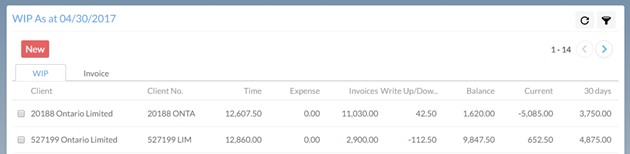
U hebt het tabblad WIP weergegeven.
Een WIP-rapport genereren met de app Analyse
De app Analysis biedt WIP-rapporten op basis van geselecteerde parameters. Deze rapporten geven meer gedetailleerde informatie dan het WIP-tabblad en kunnen worden geëxporteerd en gedeeld.
Een WIP-rapport maken:
-
Zorg ervoor dat de volgende rollen of rollen met gelijkwaardige rechten aan u zijn toegewezen:
-
Verwerk eigen invoer is vereist om toegang te krijgen tot je eigen transacties. Deze toestemming wordt toegewezen met de Time-app.
-
Personeelsbeheer is vereist om de transacties van andere personeelsleden te bekijken.
-
Entity Access is vereist voor elke klantentiteit die u wilt opnemen.
-
- Selecteer Activiteitenin het menu Cloud.
-
From the Type drop-down menu, choose a WIP report type:
-
WIP - Vanaf - Alleen WIP tot de opgegeven dag weergeven
-
WIP - Vanaf - Opdracht - Toon alleen WIP tot de opgegeven dag die zijn gekoppeld aan een opdracht in Cloud.
-
WIP - Datumbereik - Geef de WIP voor het opgegeven datumbereik weer.
-
WIP - Datumbereik - Opdracht - Toon alleen WIP voor het opgegeven datumbereik die zijn gekoppeld aan een opdracht in Cloud.
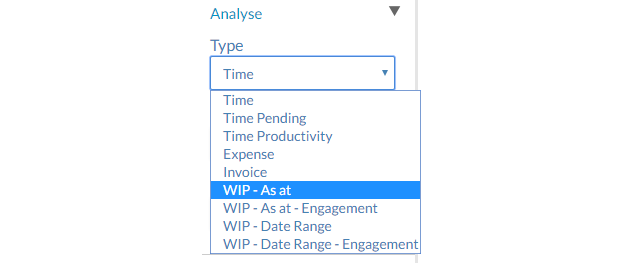
-
-
Kies Gedetailleerd of Samenvatting in het vervolgkeuzemenu Formaat .
- Kies de juiste opties in de vervolgkeuzemenu's Selecteren, Datum en Sorteren .
-
Selecteer GENERATE.

U hebt een WIP-rapport gegenereerd. Je kunt het nu afdrukken of exporteren .
Een WIP-dashboard maken:
Een dashboard biedt een snelle momentopname van WIP-gegevens zonder dat er telkens een rapport moet worden gegenereerd. Door andere widgets aan dit dashboard toe te voegen, kun je WIP-gegevens afzetten tegen andere informatie.
Een WIP-dashboard maken:
-
Zorg ervoor dat je de rol Editor of gelijkwaardige rechten en de rechten View WIP and Billing hebt.
-
Selecteer Activiteitenin het menu Cloud.
-
Selecteer Nieuw.
-
Voer een naam en beschrijvingin.
-
Kies met wie je dit dashboard wilt delen door Alle medewerkers, Alle contactpersonenof beide te selecteren. Selecteer vervolgens OK.
-
Selecteer Toevoegen | Tijden voeg vervolgens WIP-gadgets toe:
-
Top 10 WIP-klanten - Toont een lijst met de top 10 WIP-klanten op basis van hun saldo op een geselecteerde datum.
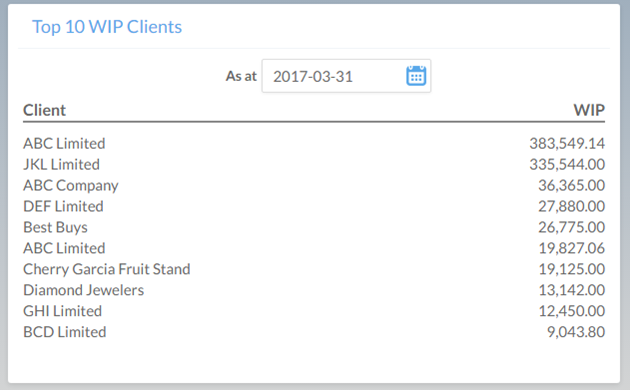
-
WIP-analyse - Vergelijkt het WIP-saldo voor een bepaald datumbereik met het WIP-saldo voor hetzelfde datumbereik in de voorgaande periode.
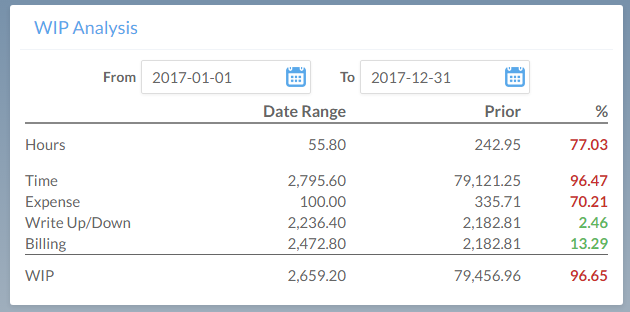
-
-
Selecteer Opslaan.
Je hebt een dashboard gemaakt dat snel toegang geeft tot WIP-gegevens. Geef het weer door Dashboards te selecteren in het menu Cloud.
